Bạn nhận được một email quan trọng chứa tệp đính kèm trên Gmail và muốn tải nó về điện thoại để xem ngoại tuyến? Đừng lo, việc tải file từ Gmail về điện thoại thật sự đơn giản hơn bạn nghĩ. Bài viết này sẽ hướng dẫn bạn chi tiết cách thực hiện trên cả hai hệ điều hành phổ biến nhất hiện nay là Android và iOS.
Tải File từ Gmail Về Điện Thoại Android
Hệ điều hành Android chiếm thị phần lớn trên thị trường smartphone toàn cầu. Giao diện trực quan và dễ sử dụng của nó là một trong những yếu tố thu hút người dùng. Việc tải file từ Gmail trên Android cũng vô cùng đơn giản với các bước sau:
- Mở ứng dụng Gmail trên điện thoại Android của bạn.
- Đăng nhập vào tài khoản Gmail của bạn nếu bạn chưa đăng nhập.
- Mở email chứa tệp đính kèm bạn muốn tải xuống.
- Tìm kiếm tệp đính kèm trong nội dung email. Tệp đính kèm thường được hiển thị bên dưới nội dung email với tên tệp và biểu tượng tương ứng.
- Nhấn vào tệp đính kèm bạn muốn tải xuống.
- Chọn ứng dụng bạn muốn sử dụng để mở tệp. Ví dụ, nếu bạn muốn tải xuống tệp PDF, bạn có thể chọn ứng dụng đọc PDF như Adobe Acrobat Reader.
- Chọn “Lưu” (Save) hoặc “Tải xuống” (Download) để lưu tệp vào bộ nhớ điện thoại của bạn.
Lưu ý: Vị trí lưu trữ tệp tải xuống có thể khác nhau tùy thuộc vào ứng dụng bạn sử dụng để mở và lưu tệp.
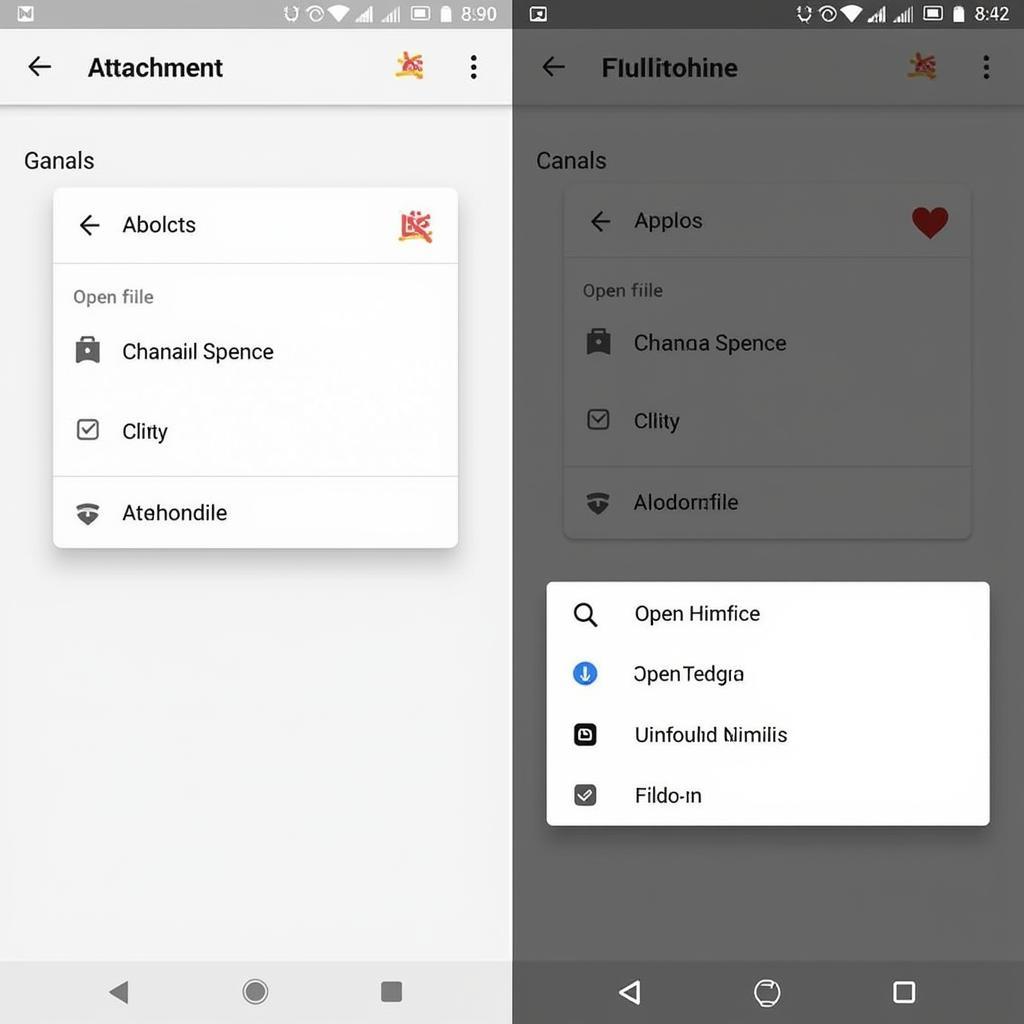 Tải file Gmail Android
Tải file Gmail Android
Tải File từ Gmail Về Điện Thoại iOS (iPhone/iPad)
Hệ điều hành iOS của Apple nổi tiếng với giao diện đẹp mắt và tối ưu hóa trải nghiệm người dùng. Tải file từ Gmail trên iOS cũng đơn giản như trên Android. Dưới đây là hướng dẫn chi tiết:
- Mở ứng dụng Gmail trên iPhone hoặc iPad của bạn.
- Đăng nhập vào tài khoản Gmail của bạn nếu bạn chưa đăng nhập.
- Mở email chứa tệp đính kèm bạn muốn tải xuống.
- Tìm kiếm tệp đính kèm trong nội dung email.
- Nhấn và giữ tệp đính kèm bạn muốn tải xuống cho đến khi một menu hiện ra.
- Chọn “Chia sẻ…” (Share…).
- Chọn “Lưu vào Tệp” (Save to Files).
- Chọn vị trí bạn muốn lưu tệp, ví dụ như iCloud Drive hoặc trên chính iPhone/iPad của bạn.
- Nhấn “Lưu” (Save) ở góc trên bên phải màn hình.
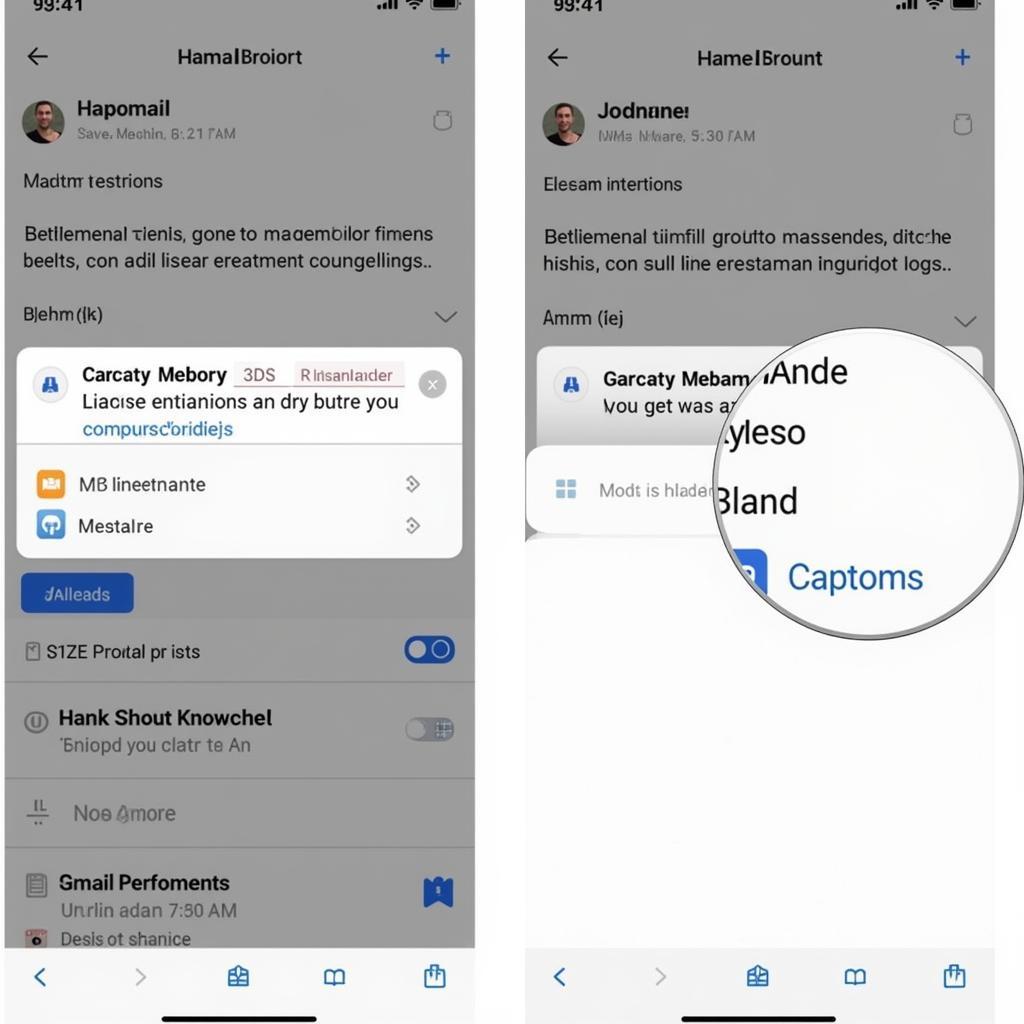 Tải file Gmail iOS
Tải file Gmail iOS
Một Số Lưu Ý Khi Tải File Từ Gmail Về Điện Thoại
- Kết nối mạng: Hãy đảm bảo rằng điện thoại của bạn được kết nối với Internet ổn định, đặc biệt là khi tải các tệp dung lượng lớn.
- Dung lượng lưu trữ: Kiểm tra dung lượng lưu trữ còn trống trên điện thoại của bạn trước khi tải xuống tệp.
- Độ bảo mật: Hạn chế tải xuống tệp từ những email không rõ nguồn gốc hoặc đáng ngờ để tránh virus và phần mềm độc hại.
- Định dạng tệp: Hãy chắc chắn rằng điện thoại của bạn có thể mở được định dạng tệp mà bạn tải xuống. Nếu không, bạn cần tải thêm ứng dụng hỗ trợ.
Kết Luận
Việc tải file từ Gmail về điện thoại di động là một thao tác đơn giản và cần thiết trong thời đại công nghệ số. Hy vọng bài viết này đã cung cấp cho bạn hướng dẫn chi tiết và dễ hiểu nhất để thực hiện thao tác này một cách nhanh chóng và hiệu quả.
Bạn muốn biết thêm về các thủ thuật hữu ích khác trên điện thoại? Hãy khám phá thêm các bài viết khác trên Game Quốc Tế:
Nếu bạn gặp bất kỳ vấn đề gì trong quá trình thực hiện, hãy để lại bình luận bên dưới hoặc liên hệ với chúng tôi. Chúc bạn thành công!